win10提示“显示器驱动程序已停止响应并且已恢复”的处理方法
更新时间:2021-07-29 15:21:00作者:mei
一位网友在win10系统上玩游戏弹出“显示器驱动程序已停止响应并且已恢复”的提示窗口(如下图所示),如果使用的显卡不是很好,而且频繁切换2D和3D显示效果很容易出现此故障,针对此疑问,本篇教程介绍具体处理方法。
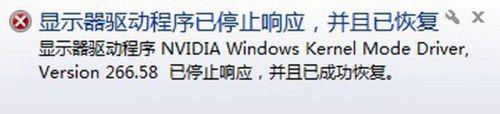
解决方法如下:
1、 在桌面的“计算机”上右键,打开“属性”。
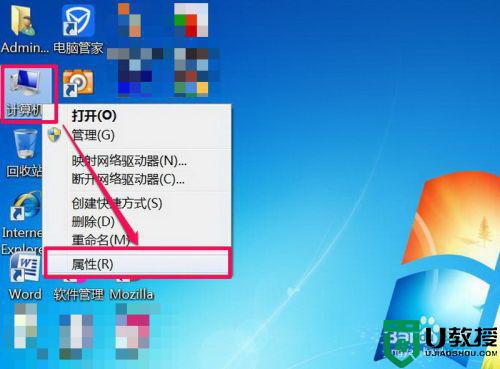
2、进入系统窗口后,选择并打开“高级系统设置”这一项。
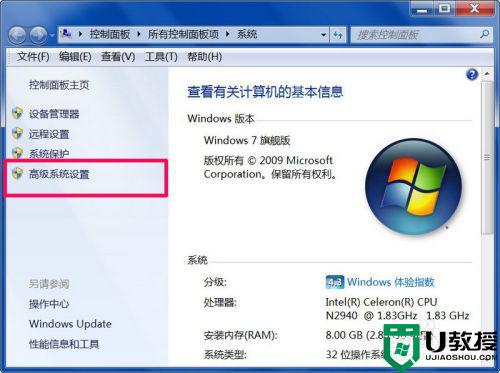
3、在系统属性窗口,选择“高级”选项卡,然后打开“性能”下面的“设置”按钮。
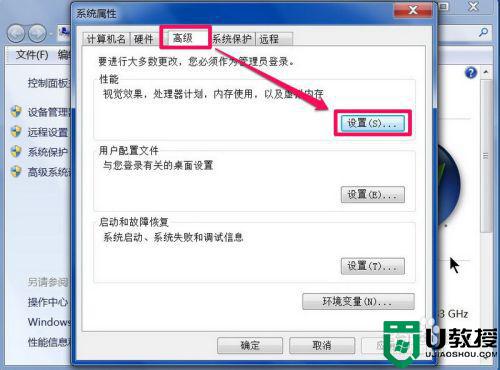
4、在性能选项窗口中,从列表中找出“启用透明玻璃”和“启用桌面组合”。
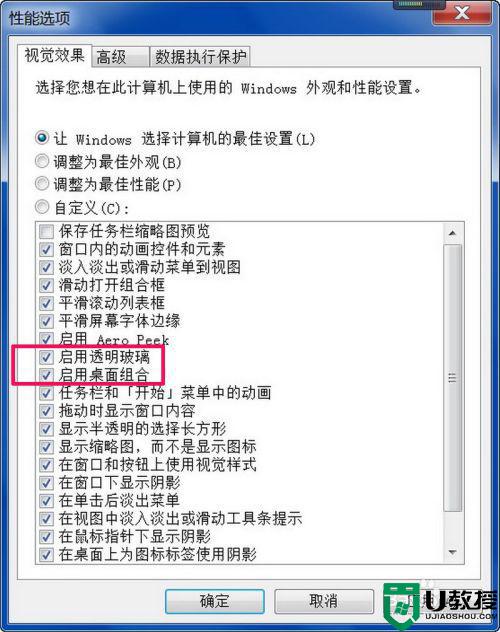
5、如果上面两项都勾选了,显卡配置若不好,就会引起2D和3D的冲突,所以,可以把这两项的勾去掉,然后“确定”。问题就解决了。
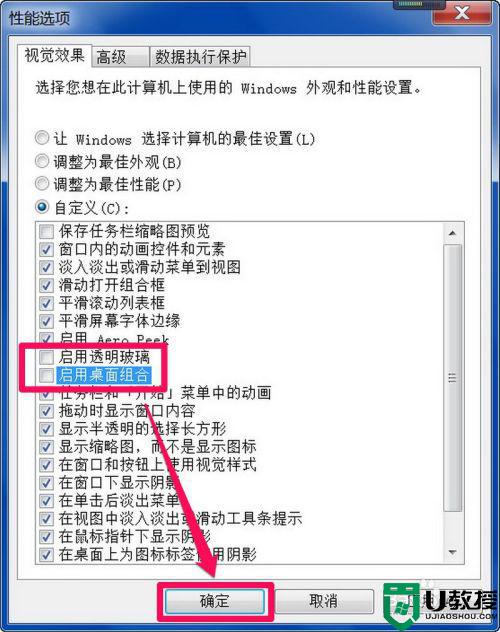
6、因为Win7桌面有个Aero Peek桌面特效功能,有的人比较喜欢这个,如果都关了,就不能桌面预览,可以先试试只把“启用透明玻璃”的勾去掉,保留“启用桌面组合”的勾选,看看能不能解决问题,如果不行,再把两项的勾选都去掉。
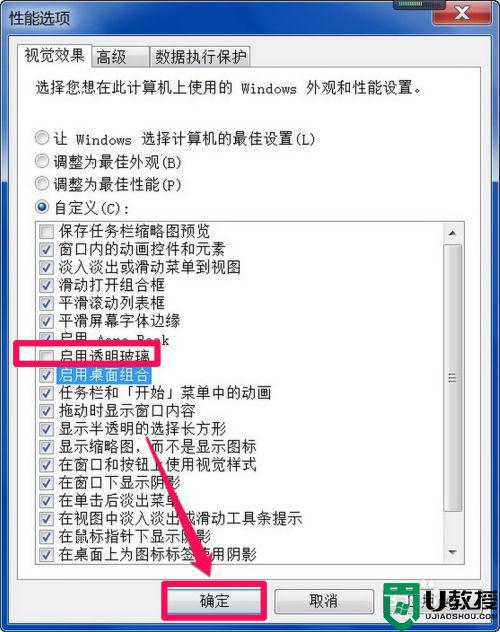
7、Aero Peek桌面预览是与“启动桌面组合”是相关联的,如果关闭了“启用桌面组合”,那么Aero Peek也不能用。这个Aero Peek的设置可以在“开始”-》“属性”-》“任务栏”界面中看到。
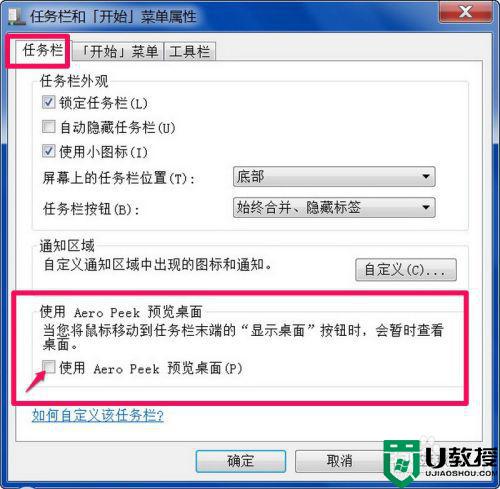
上述和大家分享win10系统提示“显示器驱动程序已停止响应并且已恢复”的解决方法,有需求的一起来学习。
win10提示“显示器驱动程序已停止响应并且已恢复”的处理方法相关教程
- win10显示器驱动程序已停止响应,并且已恢复怎么解决
- win10显卡驱动已停止响应,并且已成功恢复怎么办
- win10显示你的账户已被停用如何解决 win10提示你的账户已被停用的修复方法
- win10开启图片提示COM Surrogate已停止工作什么原因 win10开启图片提示COM Surrogate已停止工作解决方案
- Win10玩GTA5提示Grand Theft Auto V已停止工作怎么处理
- Win10系统迅雷播放器停止响应怎么回事 Win10系统迅雷播放器停止响应的处理方法
- win10 管理员已阻止你运行此程序怎么回事 win10出现管理员已阻止你运行此应用如何处理
- win10打开软件提示程序未响应怎么办 win10打开软件提示程序未响应的解决方法
- win10古剑奇谭3运行后显示已停止工作怎么回事 win10玩古剑奇谭3出现已停止工作如何解决
- win10驱动程序错误怎么修复 win10驱动程序错误的处理方法
- Win11如何替换dll文件 Win11替换dll文件的方法 系统之家
- Win10系统播放器无法正常运行怎么办 系统之家
- 李斌 蔚来手机进展顺利 一年内要换手机的用户可以等等 系统之家
- 数据显示特斯拉Cybertruck电动皮卡已预订超过160万辆 系统之家
- 小米智能生态新品预热 包括小米首款高性能桌面生产力产品 系统之家
- 微软建议索尼让第一方游戏首发加入 PS Plus 订阅库 从而与 XGP 竞争 系统之家
热门推荐
win10系统教程推荐
- 1 window10投屏步骤 windows10电脑如何投屏
- 2 Win10声音调节不了为什么 Win10无法调节声音的解决方案
- 3 怎样取消win10电脑开机密码 win10取消开机密码的方法步骤
- 4 win10关闭通知弹窗设置方法 win10怎么关闭弹窗通知
- 5 重装win10系统usb失灵怎么办 win10系统重装后usb失灵修复方法
- 6 win10免驱无线网卡无法识别怎么办 win10无法识别无线网卡免驱版处理方法
- 7 修复win10系统蓝屏提示system service exception错误方法
- 8 win10未分配磁盘合并设置方法 win10怎么把两个未分配磁盘合并
- 9 如何提高cf的fps值win10 win10 cf的fps低怎么办
- 10 win10锁屏不显示时间怎么办 win10锁屏没有显示时间处理方法

